بواسطة كاتب عاطفي
معظم مستخدمي windows على دراية بكاميرات الويب الموجودة على نظامهم وكيفية استخدامها. لكن الكثيرين لا يعرفون عن كاميرات الشبكة وكيف يمكن أن تكون مفيدة للغاية. تلتقط كاميرات الشبكة الصورة أو الفيديو وتضغطها وتنقلها عبر الشبكة المتصلة بشبكة Wi-Fi. لذلك يمكن للمستخدمين عرض / الوصول إلى الصورة أو الفيديو في الوقت الفعلي من أي مكان في العالم ، ولهذا السبب تمنحنا كاميرا CCTV مراقبة أمنية لمنزلنا أو فرضية. بينما يلزم توصيل كاميرا الويب بنظامنا مباشرةً ، ولكن يمكن وضع كاميرات الشبكة في أي مكان في مقرنا بشرط أن تحصل على اتصال بالإنترنت لنقل البيانات. لكن العديد من الأشخاص يجدون صعوبة في إضافة كاميرا شبكة على نظامهم. لذلك ، في هذا المنشور ، توصلنا إلى بضع خطوات سهلة حول كيفية إضافة كاميرا شبكة على نظام Windows 11.
كيفية إضافة كاميرا شبكة في نظام التشغيل Windows 11
الخطوة 1: افتح إعدادات app بالضغط على نظام التشغيل Windows + I مفاتيح معًا على لوحة المفاتيح.
الخطوة 2: انقر البلوتوث والأجهزة في الجانب الأيسر من إعدادات نافذة او شباك.
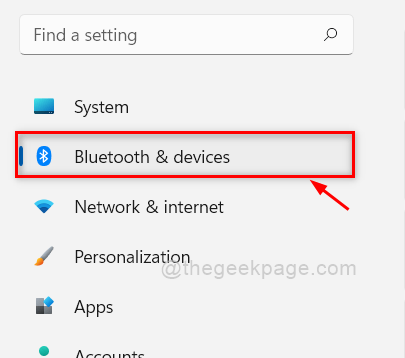
الخطوة 3: قم بالتمرير لأسفل صفحة Bluetooth والأجهزة على الجانب الأيمن وانقر الكاميرات الخيار كما هو موضح في الصورة أدناه.
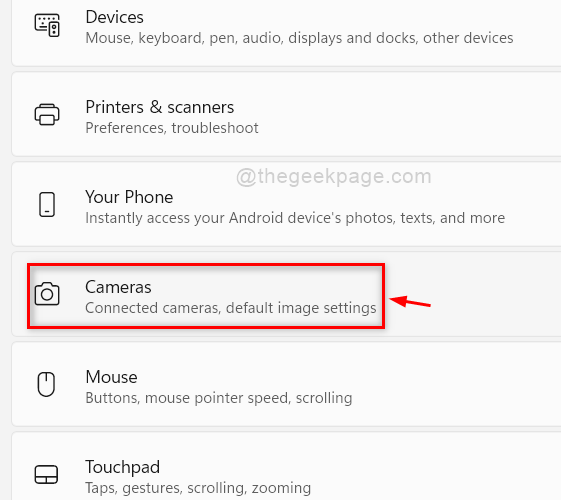
الخطوة 4: ثم انقر فوق ابحث عن الكاميرات زر في أضف كاميرا شبكة الخيار في صفحة الكاميرات كما هو موضح أدناه.

الخطوة 5: سيبدأ البحث عن أي كاميرات شبكة.
الخطوة 6: إذا كانت هناك أي كاميرات شبكة في الجوار وتم البحث عنها ، فسوف يتم إدراجها ضمن إضافة كاميرا شبكة. وإلا سيتم عرضه لم يتم العثور على كاميرات كما هو مبين أدناه.
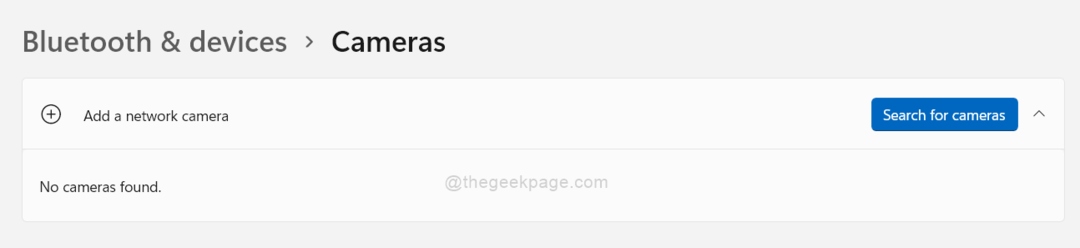
الخطوة 7: إذا تم اكتشاف أي كاميرا شبكة ، فانقر عليها وستضيف كاميرا الشبكة هذه على نظامك.
الخطوة 8: أغلق تطبيق الإعدادات بعد إضافة كاميرا الشبكة.
هذا كل شيء يا رفاق.
آمل أن يكون هذا المنشور مفيدًا ومفيدًا.
من فضلك اترك لنا التعليقات أدناه.
شكرا لقرائتك!
![أخطاء نظام ملفات كاميرا Chromebook [8 إصلاحات سريعة]](/f/e7a2c81ca627c1b23585ef0fe929a68b.jpg?width=300&height=460)

